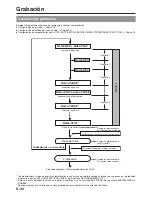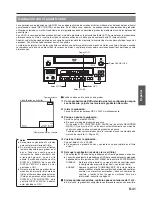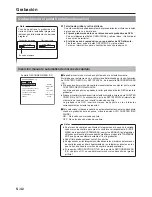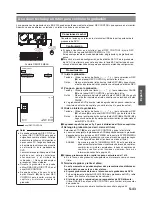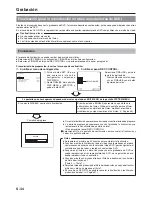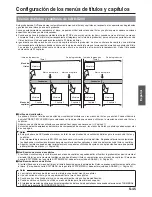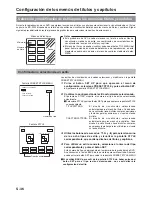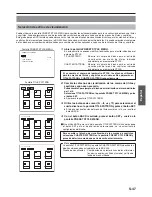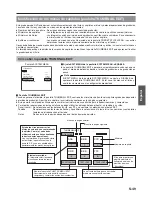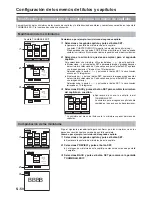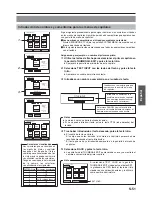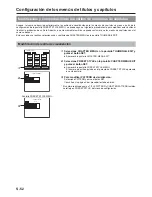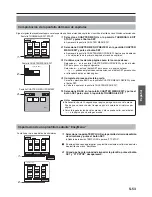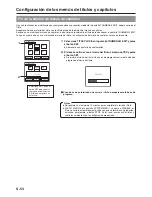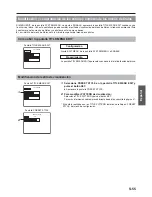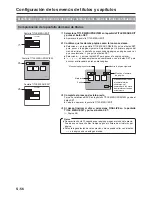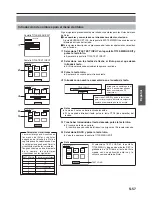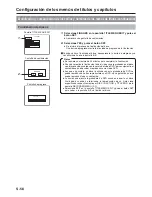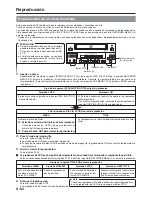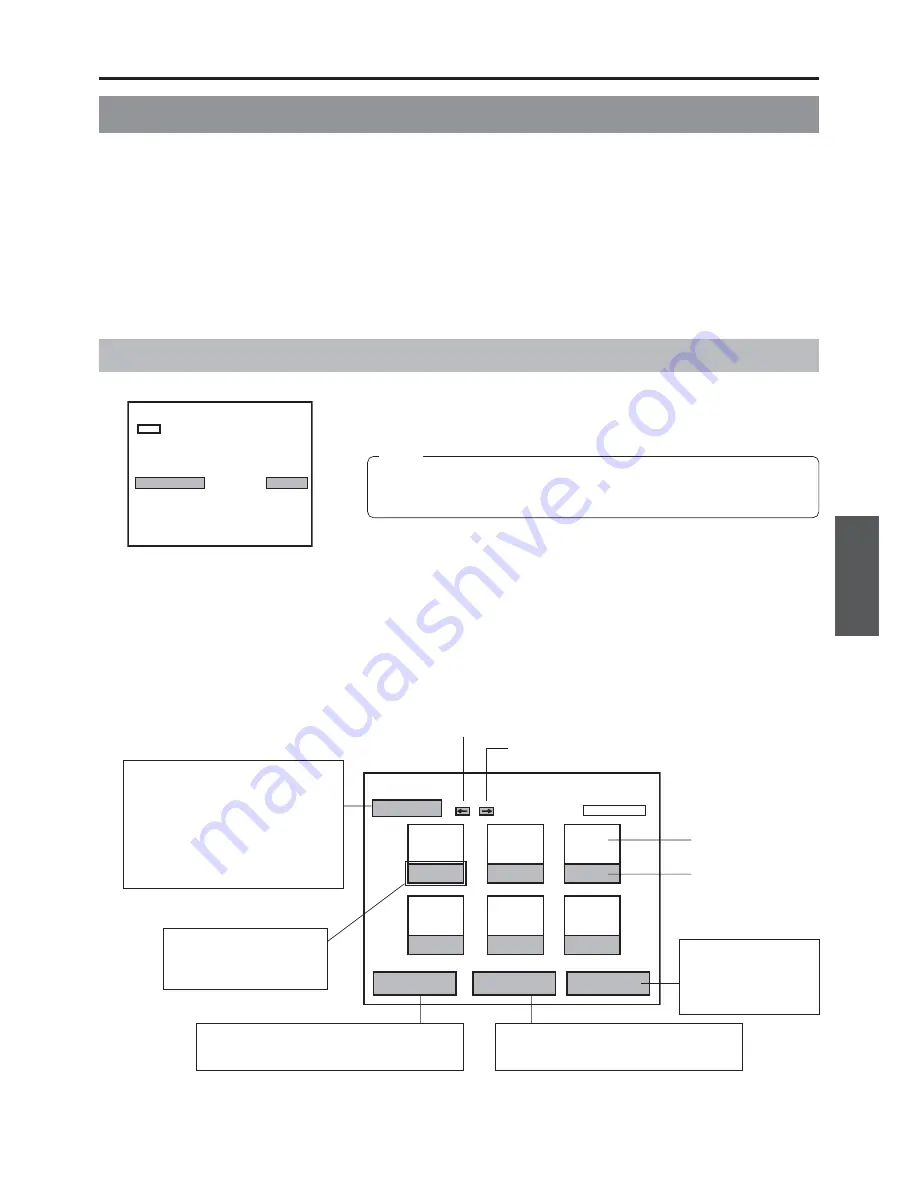
S-49
Español
1
AAA
2
BBB
3
CCC
4
DDD
5
EEE
6
FFF
TITLE CLOSE
CHAPTER MENU
TEXT LOAD
TEMP LOAD
THUMBNAIL EDIT
1 - 6
Modificación de los menús de capítulos (pantalla THUMBNAIL EDIT)
Esta grabadora de DVD puede crear automáticamente menús de títulos y capítulos al iniciar y detener operaciones de grabación.
Los menús de títulos y capítulos se crean con los siguientes elementos:
●
Nombres de título o capítulo : Se asignan números según la secuencia de grabación.
●
Miniaturas de capítulos
: Los fotogramas en los que se han insertado marcas de capítulo se utilizan como miniaturas.
●
Miniaturas de títulos
: Los fotogramas que hay al inicio de cada grabación se utilizan como miniaturas. En consecuencia,
la miniatura de un título es la misma que la de su primer capítulo.
●
Estilo de visualización
: Los menús se crean con el estilo ajustado en la pantalla PRESET STYLE MENU. (Los estilos
determinan factores como el posicionamiento de las miniaturas y el fondo.)
Después de haberse creado menús de capítulos de este modo, se pueden modificar miniaturas y estilos, así como insertar nuevos
nombres y comentarios.
En términos específicos, la edición de los menús de capítulos se realiza en la pantalla THUMBNAIL EDIT que aparece al finalizar
la grabación de un título.
Cómo abrir la pantalla THUMBNAIL EDIT
Pantalla SYSTEM MENU
䡵
Ajuste EDIT MENU, de la pantalla SYSTEM MENU, a ENABLE.
●
La pantalla THUMBNAIL EDIT aparecerá automáticamente cada vez que se
pase al modo de detención desde el modo de grabación o de grabación en
pausa.
Nota
Si EDIT MENU, de la pantalla SYSTEM MENU, se ajusta a DISABLE, no
aparecerá la pantalla THUMBNAIL EDIT. En tal caso, los menús de títulos y
capítulos se crearán con la configuración preajustada.
䡵
Pantalla THUMBNAIL EDIT
Cuando aparece al principio, la pantalla THUMBNAIL EDIT contiene las miniaturas de hasta seis capítulos grabados dispuestos
por orden de grabación. A partir de la séptima, las miniaturas aparecen en las páginas siguientes.
●
Esta pantalla inicial puede utilizarse para cambiar la miniatura de un capítulo o para introducir nombres y comentarios.
●
Para realizar operaciones en esta pantalla se pueden utilizar los botones del panel frontal, un teclado o un ratón.
Panel frontal : Se selecciona con los botones
t
,
8
,
6
y
7
, y se confirma la selección con el botón SET.
Teclado
: Se selecciona con las teclas de flecha y se confirma la selección con la tecla Intro. Los nombres y comentarios
también se introducen con el teclado.
Ratón
: Se hace clic en la opción deseada con el botón izquierdo del ratón.
Muestra la página siguiente
Número de capítulo
Miniatura
Muestra la página anterior
Elemento resaltado:
El elemento seleccionado se
visualiza en forma de texto
resaltado.
Este botón sirve para cerrar los
títulos de un disco una vez terminada
la edición. Como tal, no debería
utilizarse hasta que hayan finalizado
todas las demás operaciones.
Una vez terminado el proceso de cierre
de los títulos, la pantalla vuelve a la
pantalla E-E y ya no es posible editar
posteriormente los menús de capítulos.
Muestra la pantalla CHAPTER MENU EDIT.
Concretamente, esta pantalla sirve para
comprobar y cambiar los estilos de visualización.
Lee el texto de título que se ha creado
mediante una aplicación externa.
MENU
SETUP
OFF
TEST SIGNAL
OFF
FACTORY SETTING
CANCEL
KEYBOARD STYLE
ENGLISH
EDIT MENU
ENABLE
TOTAL RECORDING TIME
01Hour 30Min
SYSTEM MENU
Sirve para importar una
plantilla mediante el
software de edición de
plantillas de menú
“EasyMenu”.